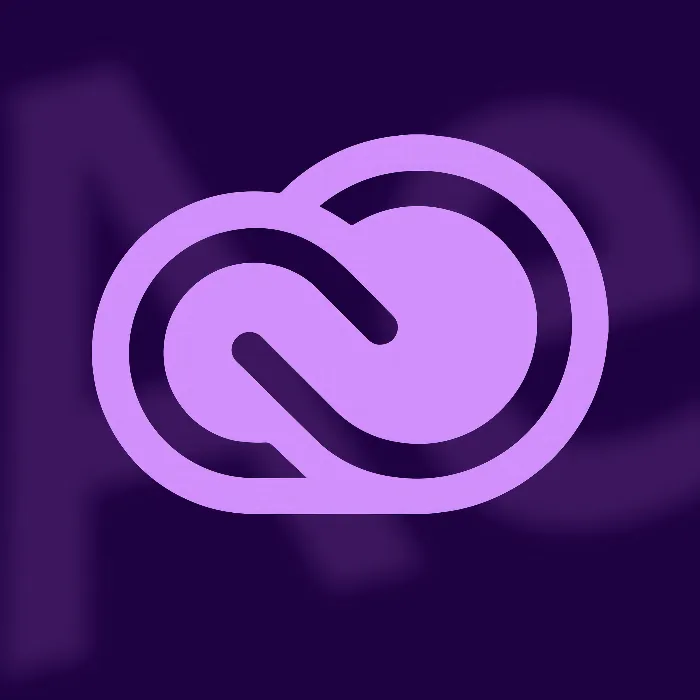Az Adobe After Effects CC 2021 a júliusi frissítéssel számos lenyűgöző újdonságot vezetett be, amelyek jelentősen hatékonyabbá tehetik a munkádat. Ebben az útmutatóban mindent megtudhatsz a fontos változásokról és új funkciókról, amelyek a rendelkezésedre állnak. Akár tapasztalt felhasználó vagy, akár most kezded – a következő lépések segítenek neked, hogy a lehető legjobbat hozd ki az új funkciókból.
Legfontosabb megállapítások
- A tulajdonságnevek javítása az Essential Graphics Panelen
- MKV fájlok natív importálása
- Változások az audiókimeneti beállításokban
- Teljesítménynövelés többkeretes renderelés által
Lépésről lépésre útmutató
1. Fejlesztések az Essential Graphics Panelen
Az Essential Graphics Panel átformáláson ment keresztül, amely megkönnyíti a sablonok létrehozását és kezelését. Az új funkciók felfedezéséhez nyisd meg a panelt az Ablak > Essential Graphics menüpont alatt.
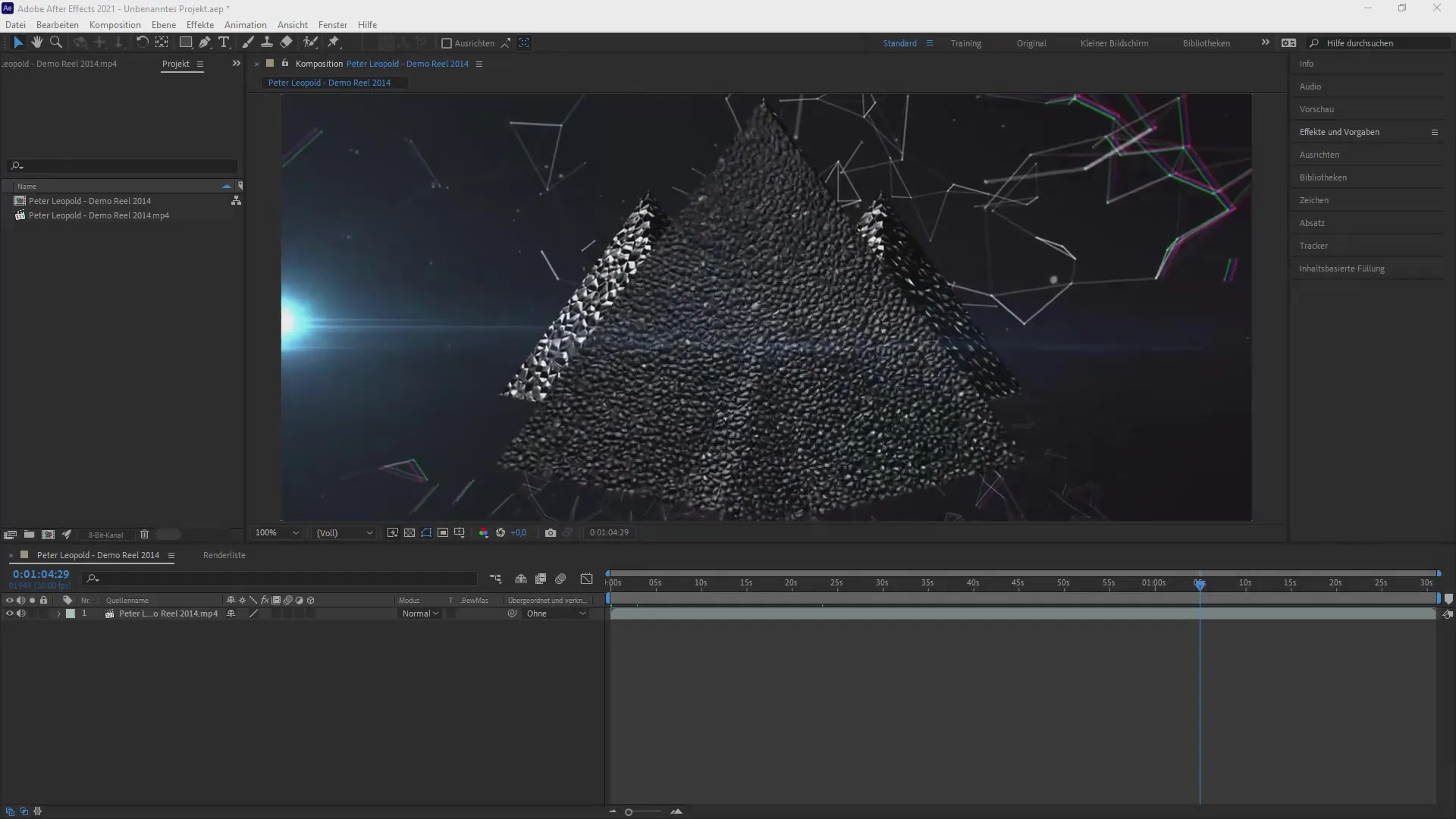
Az új panelen most már könnyebben alakíthatod a neveket, ami lehetővé teszi, hogy intuitívabban szervezd a designjaidat. Az új struktúra segít hatékonyabban kezelni a grafikai elemeidet, különösen amikor az Adobe Premiere Pro-val dolgozol.
Továbbá most már a túl hosszú szövegek közvetlenül jobbra görgethetők. Egy háromkattintással gyorsan elérheted az utolsó szövegrészeket, anélkül, hogy fáradságosan kellene görgetni.
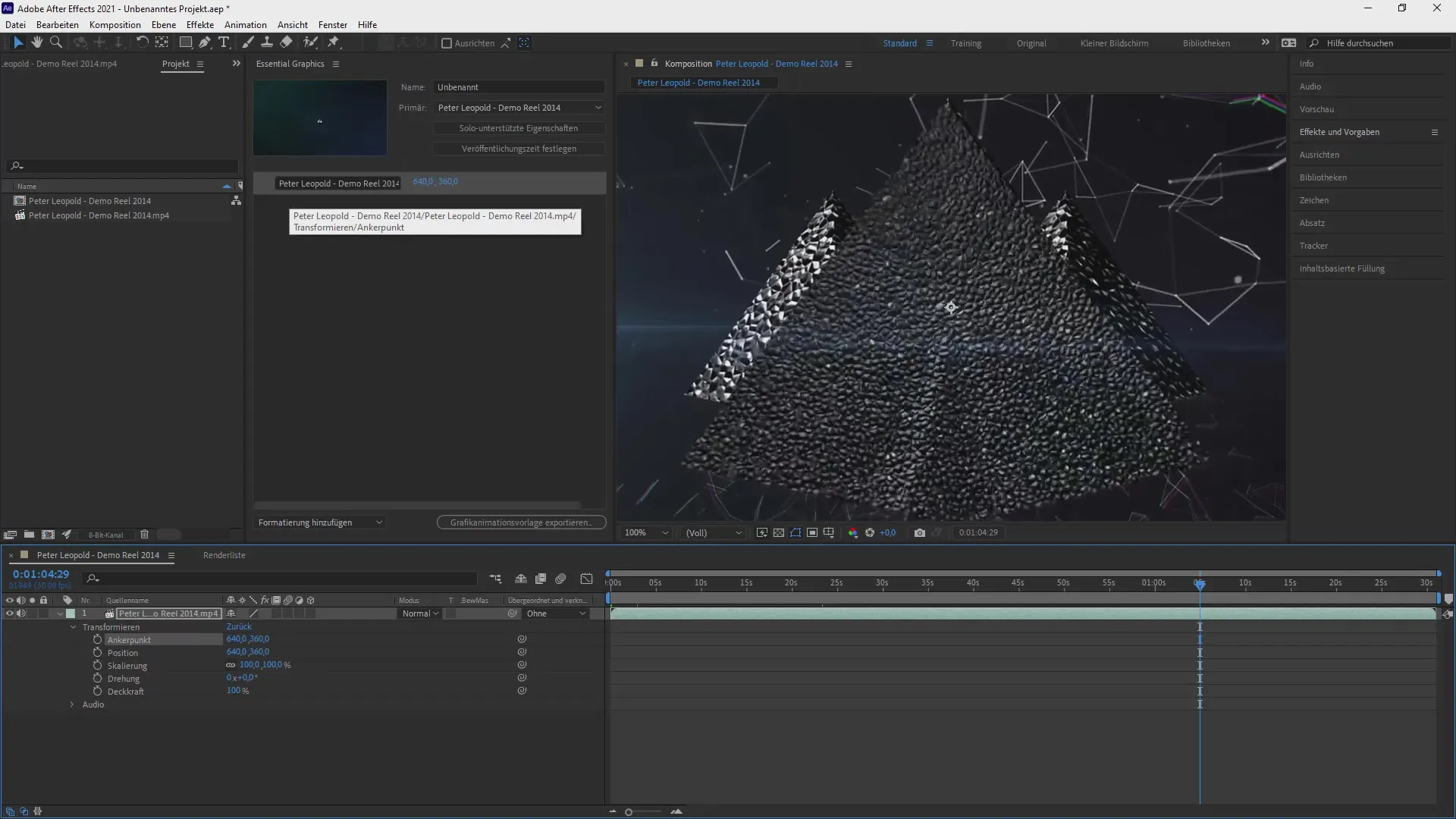
2. MKV fájlok natív importálása
Az egyik jelentős újítás a MKV fájlok natív támogatása az After Effects-ben. MKV fájl importálásához lépj a „Fájl > Importálás” menüpontba.
A fájlt közvetlenül a projekt ablakodba importálhatod, anélkül hogy először átkonvertálnád. Ez a frissítés jelentősen csökkenti az anyagod előkészítésére fordított időt és javítja a munkafolyamatot.
3. Változások az audiókimenetben
Az After Effects júliusi frissítése alapértelmezés szerint az audio eszközödet Windows-ra állítja. Ennek ellenőrzéséhez és szükség szerinti beállításához lépj a Szerkesztés > Beállítások > Audio hardver menüpontba.
Itt láthatod az alapértelmezett kimenetet, amely „Rendszeralapértelmezett” -ra van állítva. Ez különösen hasznos lehet, ha az audio eszközöd gondokkal küzd vagy nem kerül észlelésre. Ezen a menüponton keresztül arra is lehetőséged van, hogy más eszközöket válassz.
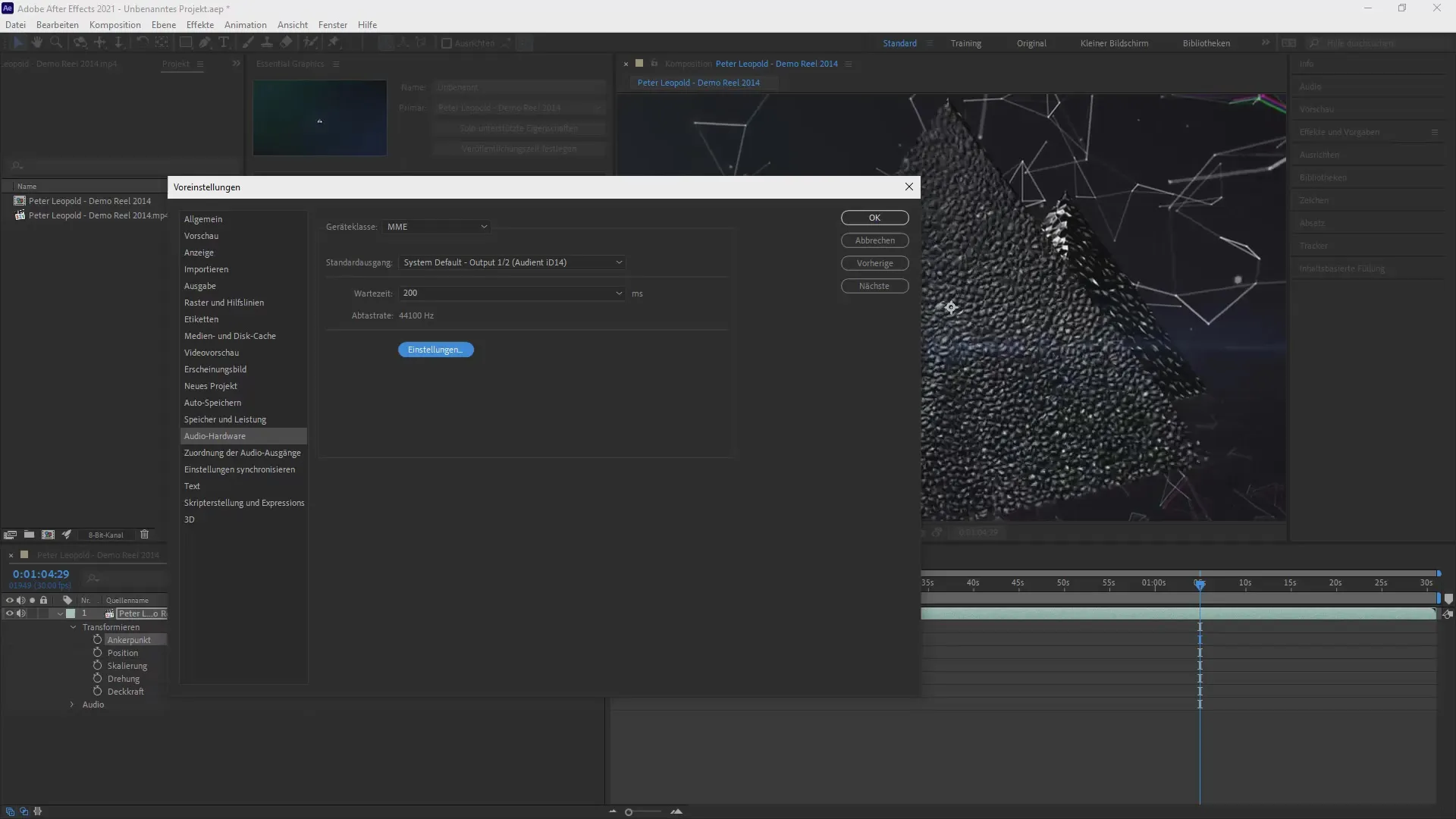
Ne feledd, hogy az After Effects minden indulásakor ellenőrizned kell, hogy a hang megfelelően van kimenetelve, mivel a beállításokat a frissítés módosíthatta.
4. Többkeretes renderelés
Szintén egy jelentős újdonság a fejlettebb többkeretes renderelés. Ez a technológia kihasználja a többmagos processzorod teljesítményét, hogy jelentősen felgyorsítsa a renderelési folyamatot. Annak érdekében, hogy megbizonyosodj arról, hogy ez a funkció aktiválva van, lépj a renderelési beállításokhoz.
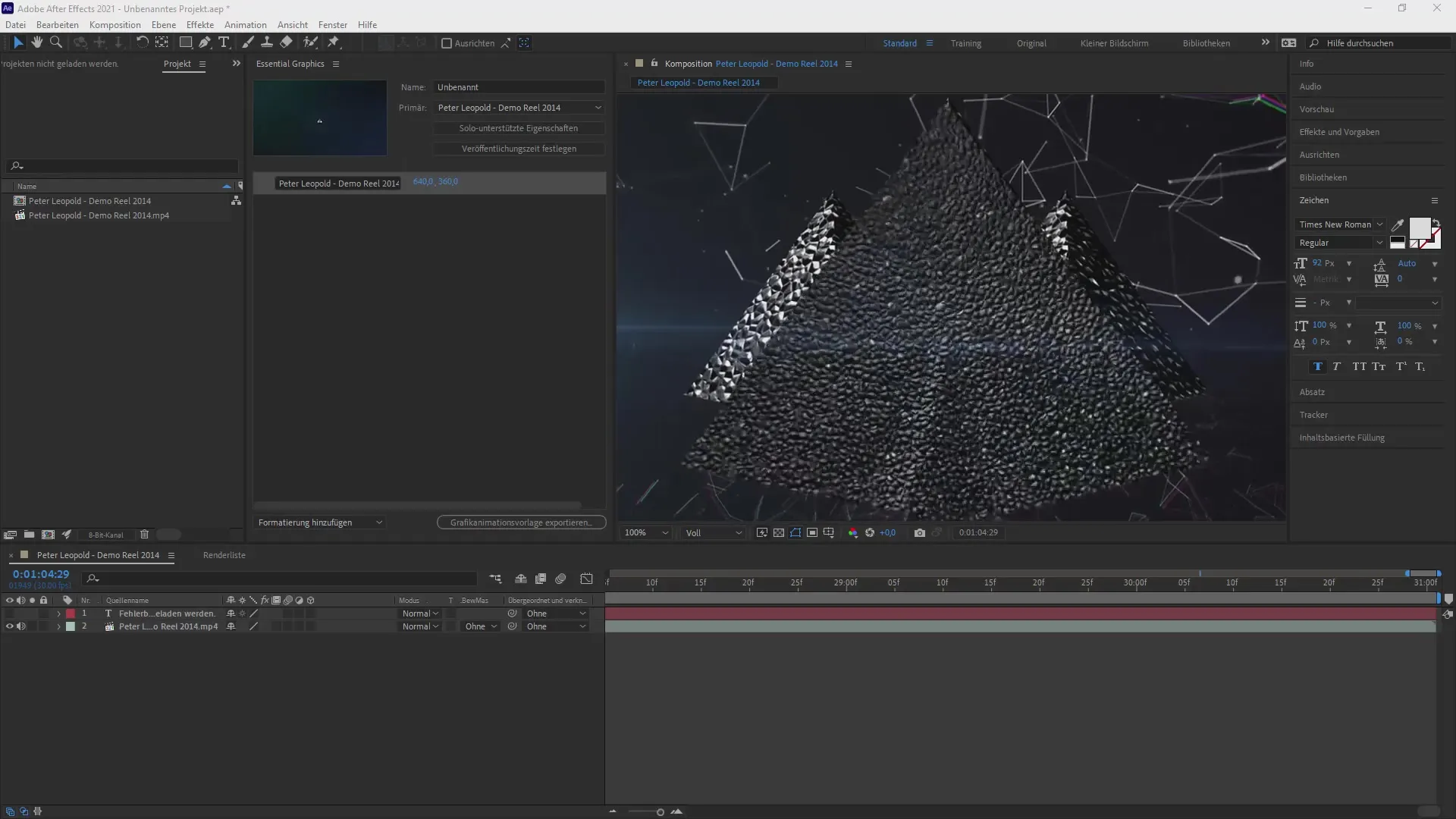
Az új frissítéssel észreveheted, hogy a renderelési idő gyorsabbá válik, ahogy több mag van a processzorodban. Ez hatalmas előny, ha nagyobb projekteken dolgozol.
Összefoglalás – Frissítések ismertetve: After Effects CC 2021 (2021 július)
Ebben az útmutatóban áttekintést kaptál az After Effects CC 2021 legfontosabb újdonságairól. A javított grafikai elemek, a MKV fájlok natív támogatása, az új audiókimeneti beállítások és a gyorsabb renderelés mind-mind azon változások, amelyek a munkafolyamatod optimalizálására és a teljesítményed javítására szolgálnak.
Gyakran ismételt kérdések
Hogyan importálok MKV fájlokat az After Effects-be?MKV fájlokat közvetlenül a „Fájl > Importálás” menüponton keresztül importálhatsz az After Effects-be.
Mi az az Essential Graphics Panel?Segít a grafikai sablonok létrehozásában és szervezésében, amelyeket a Premiere Pro-ban használhatsz.
Hogyan állítom be az audiókimenetet az After Effects-ben?Lépj a „Szerkesztés > Beállítások > Audio hardver” menüpontba, és válaszd ki a kívánt audiókészülékedet.
Mi az a többkeretes renderelés?Ez egy technológia, amely a többmagos processzorok teljesítményét kihasználva növeli a renderelési sebességet.
Hogyan tudom ellenőrizni, hogy az audiókimeneti beállítások helyesek-e?Az After Effects minden indításakor ellenőrizd az audio hardver beállításokat, hogy biztos legyél benne, hogy az audióeszközöd megfelelően van konfigurálva.